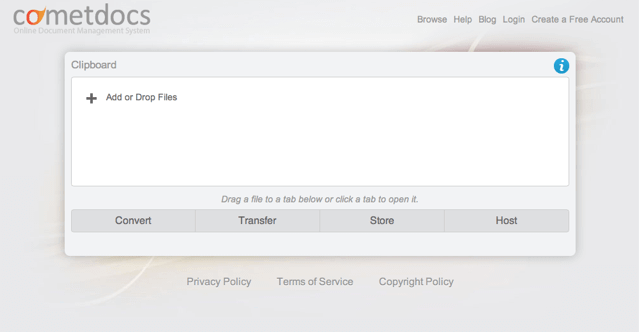
現今要在網路上儲存、分享檔案已經不是一件困難的事,有許多網路硬碟服務可以選擇,例如:Dropbox、Google Drive 或是 SkyDrive,只要把同步工具安裝好,就可以從電腦甚至是行動裝置來存取雲端空間,相當方便。本文要介紹的 Cometdocs 是另一款備受推崇的線上檔案空間,提供使用者免費 1 GB 儲存空間,並加入轉檔、轉寄和分享等功能,無須額外下載或安裝軟體,直接透過瀏覽器就能使用。
Cometdocs 從 2009 年開始提供服務,至今已有超過 300 萬個以上的註冊用戶,是一個備受推崇的免費線上工具,它把使用者最常用到的四大功能:轉檔、儲存、分享、轉寄通通放在一起,為你的檔案管理需求提供一套完善的解決方案。一切都只需要透過瀏覽器就能使用,Cometdocs 也格外重視使用者的安全及隱私,所有資料都將被妥善保存。
網站名稱:Cometdocs
網站鏈結:https://www.cometdocs.com/
使用教學
Cometdocs 除了「儲存」功能需要登入帳戶才能使用以外,其他功能都是不用註冊即可使用,但為了方便管理檔案,還是建議花幾秒鐘的時間註冊一下吧!可以直接使用你的 Facebook、Google 或是 Windows Live 帳戶登入。
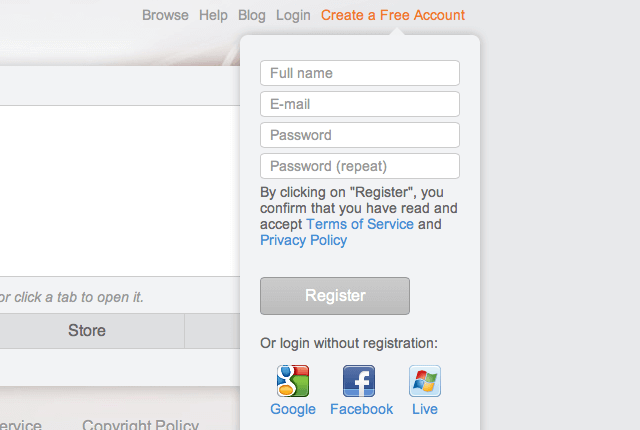
在註冊之後可以看到免費帳戶的配額為 1 GB 容量,如果你要轉檔的檔案大小超過 100 MB,那麼會被限制每週只能夠轉檔 15 個檔案。
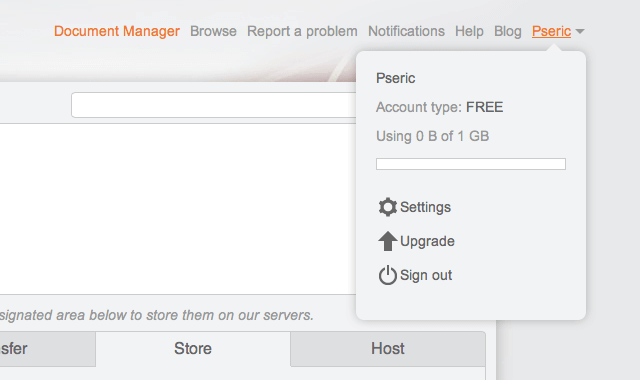
如何把檔案上傳到 Cometdocs ?
Cometdocs 的操作介面相當簡單,使用者只需要把上傳的檔案拖曳到 Clipboard 上方的框框內,完成後就可以看到檔案名稱,如果要轉檔的話,將檔案拖曳到 Convert 後會出現可以轉換的檔案格式,選擇後按下 Convert 就能完成轉檔。
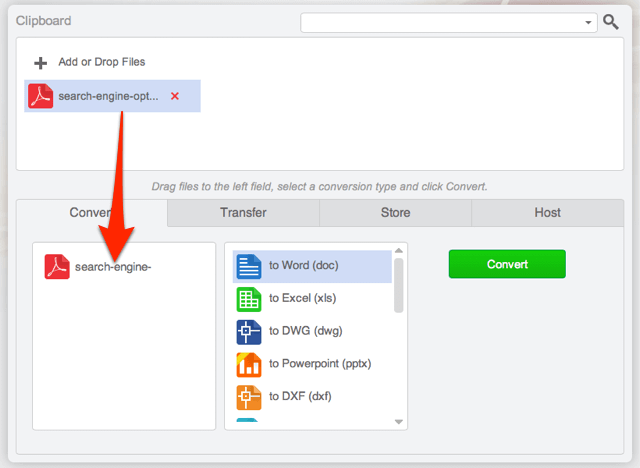
要使用儲存或分享功能也是一樣的,檔案上傳完成後,拖曳到下方的 Store 裡,接著就能看到編輯、轉檔、預覽(需要升級為 Premium 帳戶)或分享等功能。
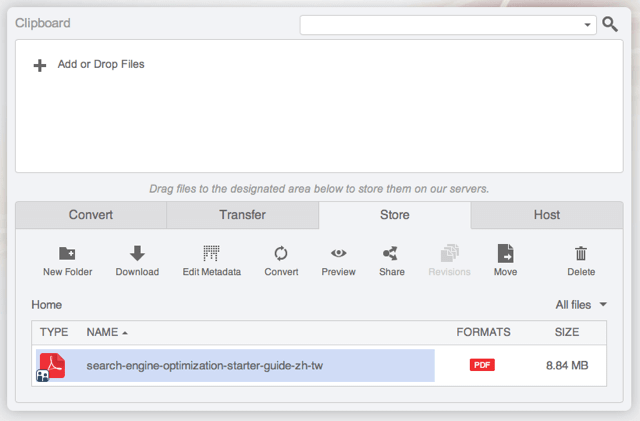
要分享檔案讓其他人下載的話,只要選擇 Share ,會有三種分享選項,包括:私人(Private)、以 Email 方式分享(Shared)或是公開分享(Public)三種,當使用者選擇的是 Public 公開分享,可以在 Host 裡取得下載鏈結(Public URL),也可以直接分享到 Facebook、Twitter 或是 Google+ 。
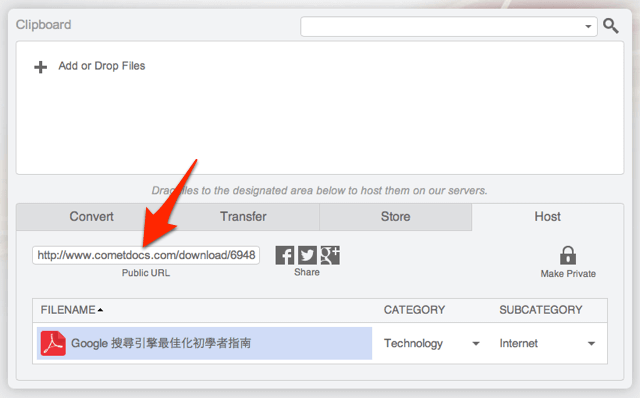
從 Cometdocs 下載檔案不用註冊
進入 Cometdocs 的下載鏈結(Public URL)後,可以看到檔案名稱、上傳者和檔案大小,點擊綠色的 Click here to download your file 即可下載檔案,下載時不需要倒數等待、也不用輸入驗證碼。
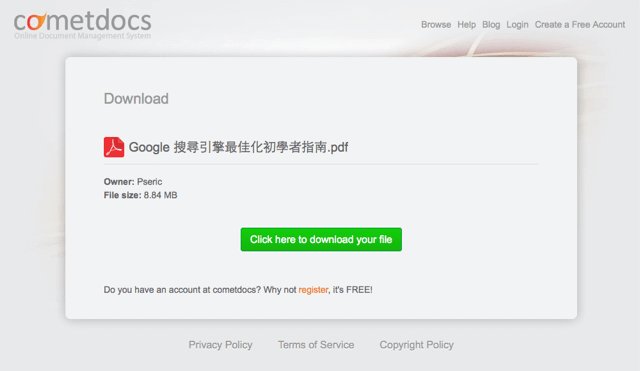
把 Cometdocs 打造成個人檔案分享中心
Cometdocs 還有另外一個特色,就是可以設定你個人的公開頁面,從右上角的 Settings 裡設定基本資料,完成之後開啟 Public Profile 功能,即可在你的個人頁面中展示你分享的檔案,算是相當方便的功能。
有興趣的話可以參考 Pseric 的 Cometdocs 公開頁面。









